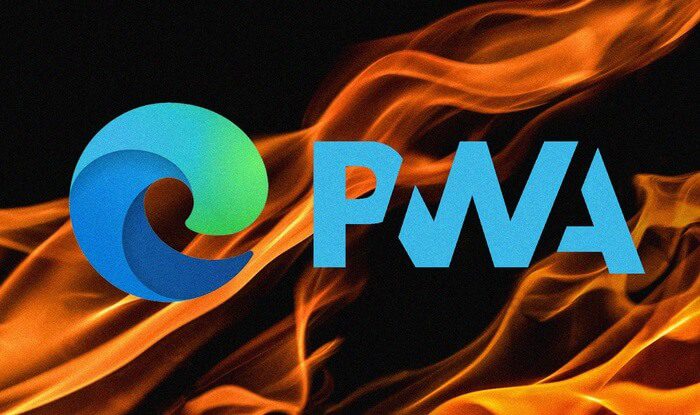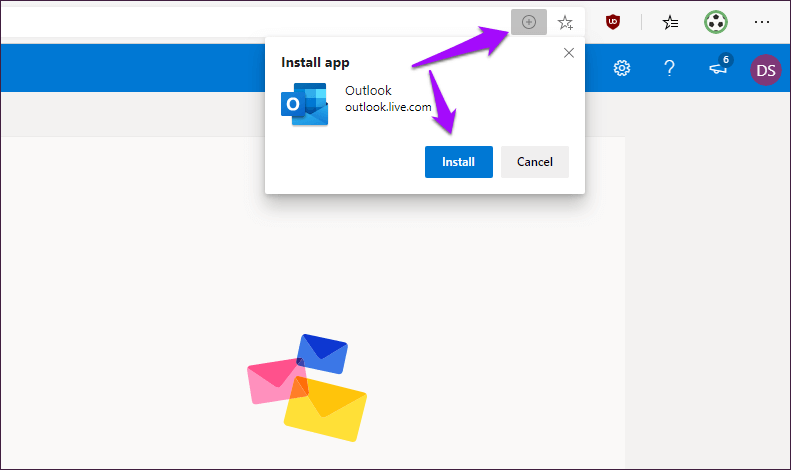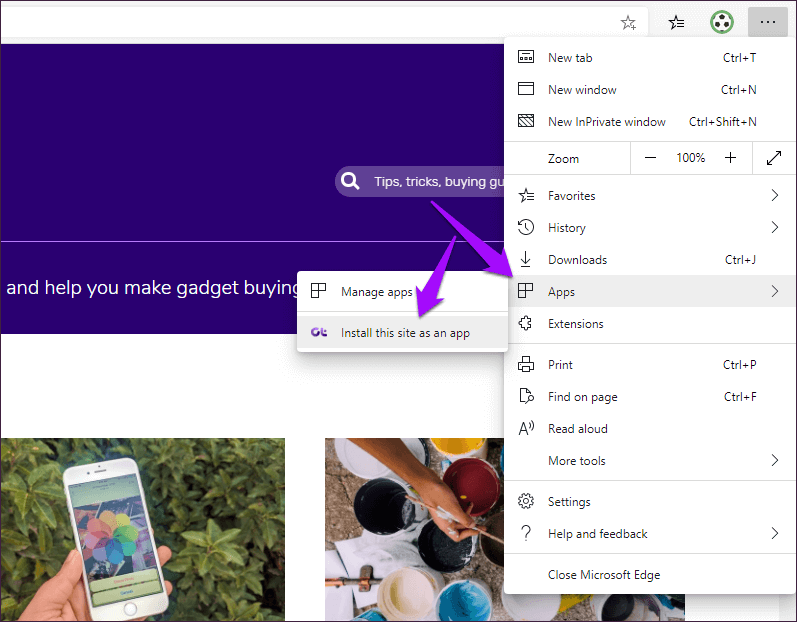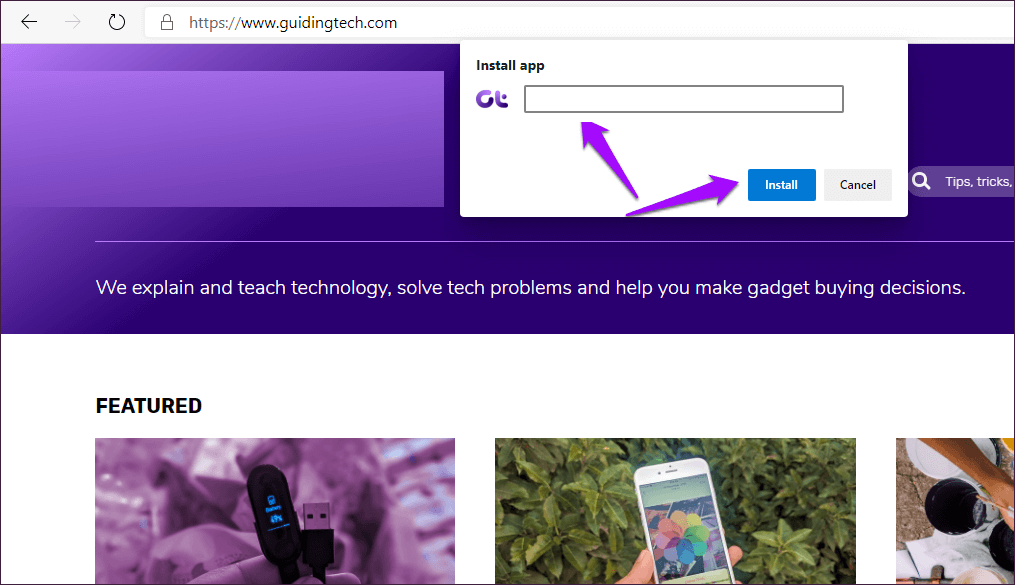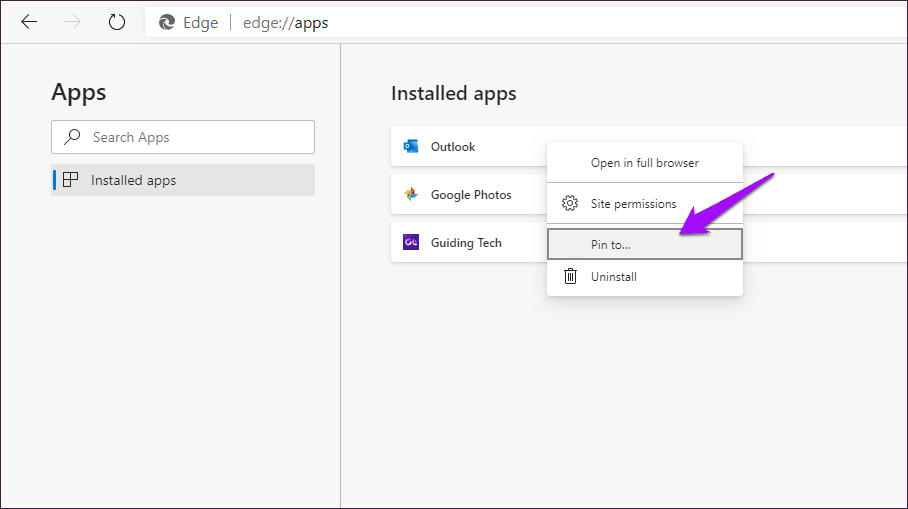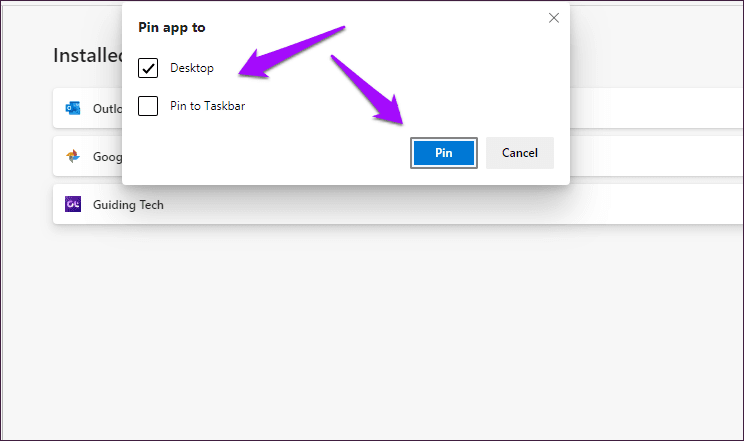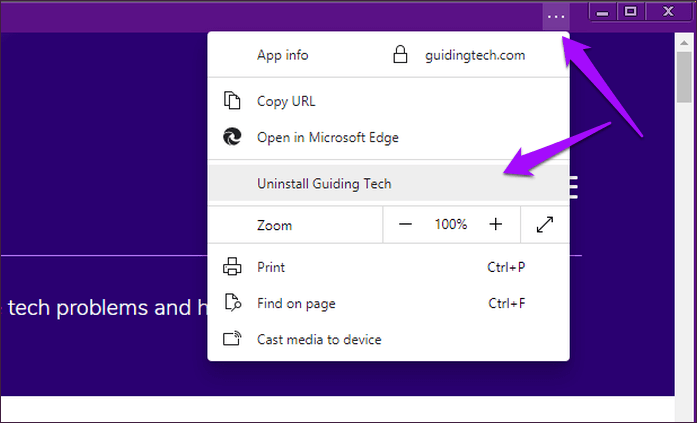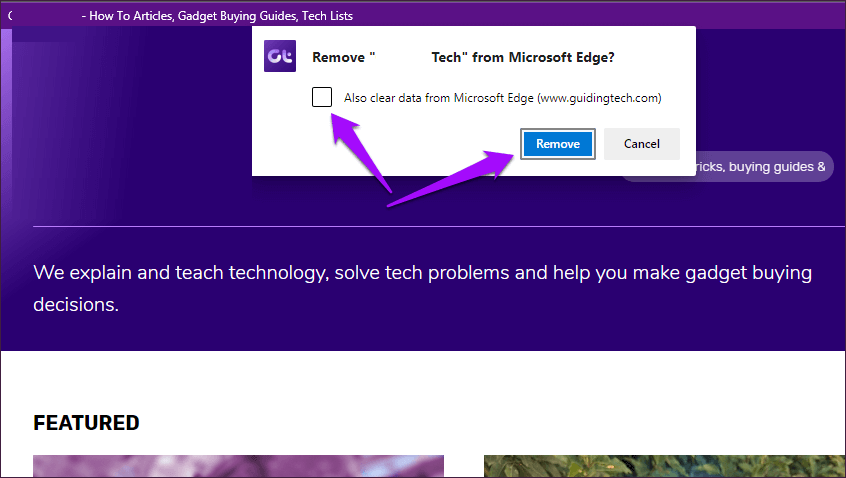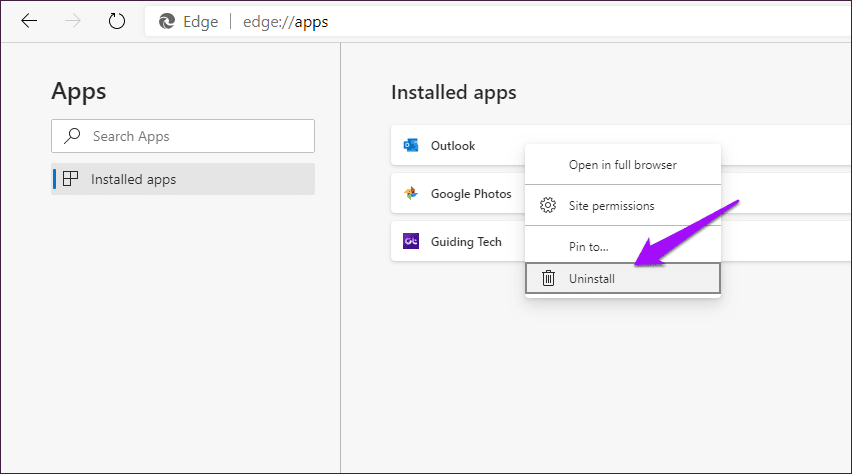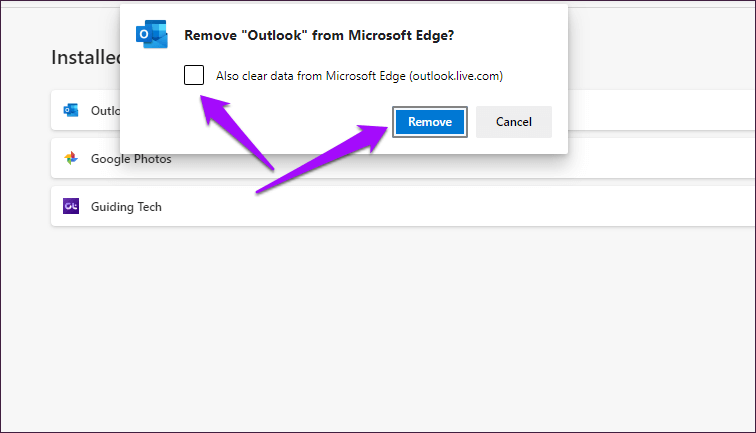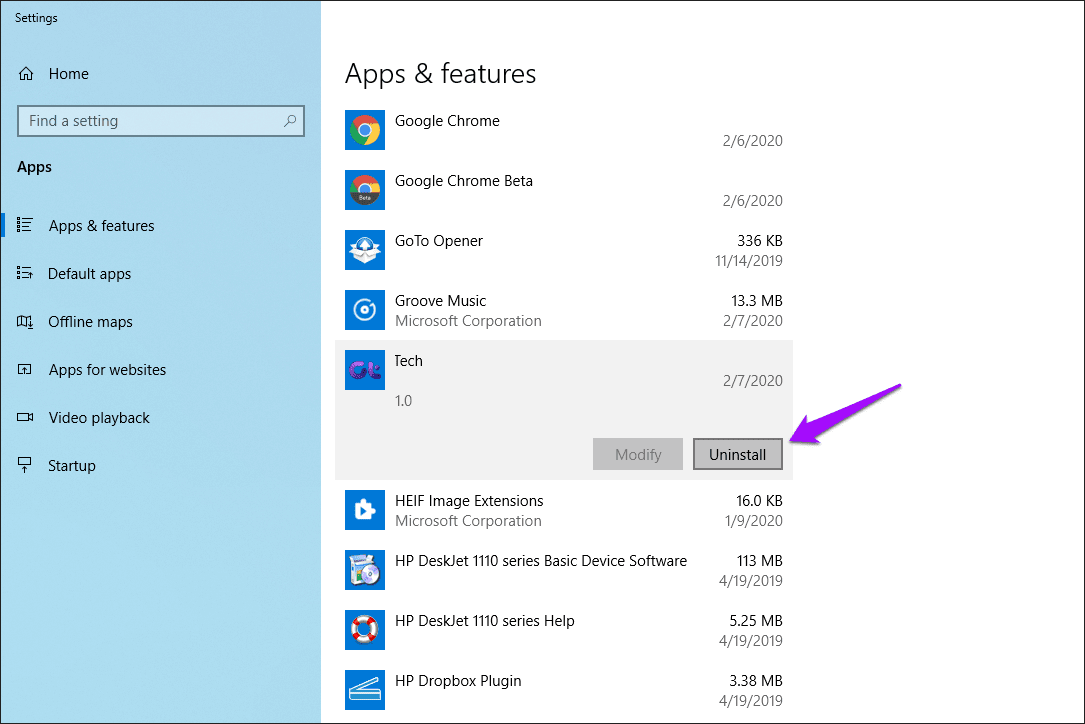Comment installer et désinstaller les PWA dans Microsoft Edge
J'adore les applications Web progressives. Je peux l'utiliser tout le temps dans Google Chrome Sur mes sites préférés. Les PWA m'aident à me concentrer et leurs capacités améliorées - support hors ligne, notifications, etc. - sont un changement de jeu. Après avoir participé à un problème Chrome de Microsoft Edge Pendant des semaines, je trouve préférable d'implémenter des PWA dans le navigateur Microsoft Refurbished.
Comme avec Chrome, la version Chromium de Microsoft Edge Installez facilement des applications Web avancées sur votre bureau. Pour les sites qui ne prennent pas en charge PWA natif, vous pouvez toujours choisir de les installer en tant que forces PWA. Mieux encore, c'est le cas Chrome de Microsoft Edge Il installe également les PWA d'une manière qu'il intègre dans Windows lui-même (via le registre système), comme tout autre programme.
Cela semble excitant, non? Si vous souhaitez également utiliser des PWA sur Microsoft Edge Chromium, voici un moyen de l'installer. Et si vous cherchez un moyen de le désinstaller, vous trouverez également comment le faire ci-dessous.
PWAS INSTALLER MICROSOFT EDGE CHROMIUM
Microsoft Edge Chromium propose trois façons d'installer des sites Web en tant qu'applications Web progressives. La première méthode vous guide sur l'installation de sites Web Fournit une fonctionnalité PWA originale. La deuxième méthode vous montre comment vous pouvez installer n'importe quel site par la force en tant qu'énergie électrique. La troisième méthode explique comment réinstaller des PWA qui n'avaient pas été complètement supprimés du bureau auparavant.
1. Installez les PWA d'origine
Lorsque vous accédez à un site Web avec la fonctionnalité PWA d'origine, Microsoft Edge Chromium vous fournit automatiquement les moyens de l'installer. Regardez simplement le coin droit de la barre d'adresse, et vous verrez un "+". Cliquez dessus. Dans la boîte flottante qui apparaît ensuite, cliquez sur Installer.
Après cela, son site Web sera lancé dans la fenêtre Edge personnalisée en tant qu'application PWA. Vous trouverez également une icône PWA (y compris le logo du site Web) sur votre bureau, que vous pouvez ensuite utiliser pour ouvrir PWA quand vous le souhaitez.
2. Créer des PWA de force
Les PWA sont encore rares. Cela signifie que les chances que votre site Web ou application Web préféré obtienne le support PWA sont minimes. Mais ne laissez pas cela vous empêcher d'installer de force un site en tant que PWA. Bien que vous n'obteniez pas moins d'avantages que l'utilisation réelle de PWA, la possibilité d'exécuter un site Web dans sa propre fenêtre personnalisée (avec une icône de bureau amorçable) est idéale si l'accent est mis sur la priorité des utilisateurs.
Lorsque le site Web s'ouvre, ouvrez le menu Edge (appuyez sur l'icône à trois points dans le coin supérieur droit de l'écran), puis pointez sur Applications. Ensuite, cliquez sur l'option intitulée Installer ce site Web en tant qu'application.
Une boîte de confirmation vous sera alors demandée. Remplacez le nom par défaut si nécessaire, cliquez sur «Installer» et le site sera installé en tant que PWA.
3. Recréez les raccourcis PWA
Si vous avez précédemment installé PWA et fini par supprimer son icône de bureau, vous n'aurez pas à réinstaller PWA à partir de zéro. Au lieu de cela, démarrez Edge Apps Launcher - tapez edge: // apps dans la barre d'adresse d'un nouvel onglet et appuyez sur Entrée.
Vous verrez alors une liste de tous les PWA installés sur le bureau. Cliquez simplement avec le bouton droit sur le PWA que vous souhaitez ajouter au bureau, puis cliquez sur Épingler à.
Dans la boîte de confirmation qui apparaît ensuite, cochez la case en regard du bureau, puis cliquez sur Épingler.
Remarque: Vous pouvez également cocher la case à côté de "Épingler à la barre des tâches" si vous souhaitez créer un raccourci vers PWA dans la barre des tâches.
Désinstallez PWAS dans MICROSOFT EDGE CHROMIUM
Microsoft Edge Chromium propose trois méthodes pour supprimer les PWA, comme indiqué ci-dessous. La première méthode vous guide pour désinstaller PWA à l'aide de PWA lui-même. La deuxième méthode explique comment utiliser le lanceur d'applications Edge pour supprimer facilement les PWA. La méthode XNUMX vous montre comment supprimer des PWA comme n'importe quelle autre application Windows.
1. Désinstaller via le menu PWA
PWA Edge ne peut pas être complètement désinstallé simplement en supprimant son raccourci du bureau. Au lieu de cela, commencez par lancer PWA. Une fois le téléchargement terminé, cliquez sur l'icône du triple point vertical dans le coin supérieur droit de la fenêtre PWA. Dans le menu contextuel qui apparaît, cliquez sur Désinstaller.
Une boîte de confirmation vous sera alors demandée. Cochez la case "Supprimer également les données de Microsoft Edge", Si vous souhaitez supprimer les cookies et le cache Associé à PWA.
Enfin, cliquez sur "Supprimer”Pour désinstaller PWA du bureau.
2. Désinstaller via le lanceur d'applications
Si vous avez déjà supprimé l'icône du bureau PWA ou si vous souhaitez supprimer plusieurs PWA sans les télécharger au préalable, utilisez la console Edge App Manager (saisissez edge: // apps dans la barre d'adresse, puis appuyez sur Entrée).
Cliquez avec le bouton droit sur un PWA répertorié, puis cliquez sur Désinstaller pour le supprimer.
Dans la boîte de confirmation qui apparaît, cochez la case en regard de «Effacer également les données de Microsoft Edge» si vous souhaitez supprimer les cookies et le cache associés à PWA. Cliquez sur "Supprimer" pour désinstaller PWA.
3. Désinstaller via des applications et des fonctionnalités
Microsoft Edge Chromium intègre de manière transparente les PWA avec Windows via le registre système. Par conséquent, vous pouvez également utiliser la console Applications et fonctionnalités de Windows 10 (ou les programmes et fonctionnalités de Windows 8 et 8.1) pour supprimer les PWA comme tout autre programme Windows.
Cliquez avec le bouton droit sur le menu Démarrer, puis cliquez sur Applications et fonctionnalités (ou Programmes et fonctionnalités dans Windows 8 et 8.1). Sélectionnez le PWA que vous souhaitez supprimer, puis cliquez sur Désinstaller.
Windows supprimera alors PWA de votre ordinateur.
PWAS - L'avenir
Avec Microsoft Edge Chromium, les PWA sont un moyen pratique et productif de travailler avec des sites Web. L'augmentation de la popularité des PWA indique qu'elle continuera de s'améliorer avec des fonctionnalités améliorées au fil du temps. Alors, pourquoi prévoyez-vous d'utiliser les PWA? Partagez la section des commentaires ci-dessous.